Attivare il risparmio energetico su Chromebook [Come fare]
![Attivare il risparmio energetico su Chromebook [Come fare]](https://cdn.thewindowsclub.blog/wp-content/uploads/2024/08/how-to-turn-on-battery-saver-on-chromebook-640x375.webp)
Rimanere senza batteria sul tuo Chromebook può essere una vera seccatura, soprattutto quando sei nel mezzo di qualcosa di importante. Fortunatamente, abilitare la modalità Risparmio batteria può aiutarti a prolungare significativamente la durata della batteria del tuo dispositivo. Analizziamo i diversi modi in cui puoi attivare Risparmio batteria sul tuo Chromebook.
Come faccio ad abilitare il risparmio batteria sul Chromebook?
1. Utilizzare i flag di Chrome
- Apri Google Chrome sul tuo Chromebook.
- Nella barra degli indirizzi, digita quanto segue: chrome://flags/#battery-saver-mode-available
- Nella finestra Modalità risparmio batteria , utilizzare il menu a discesa per selezionare Abilitato .
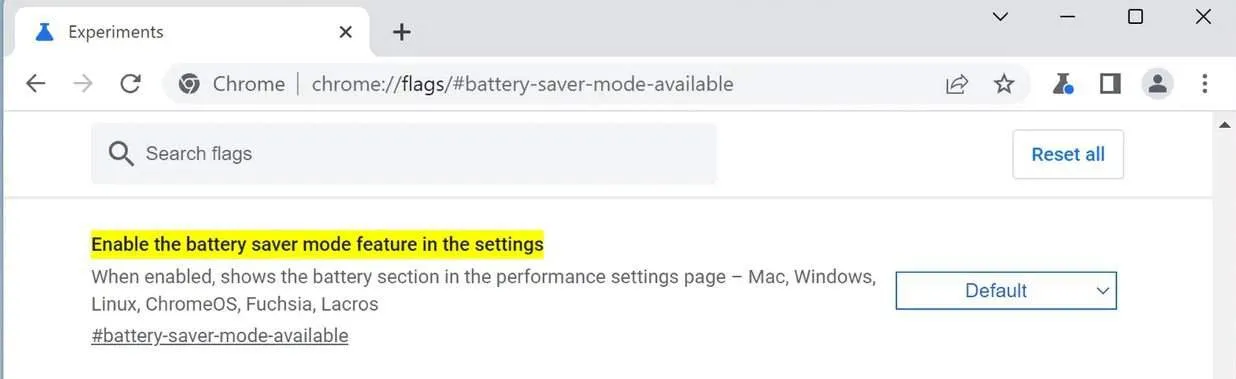
- Fai clic su Riavvia per applicare le modifiche e riavviare Chrome.
Una volta ricaricato, avrai accesso alla funzionalità Risparmio batteria nelle impostazioni di Chrome.
2. Attiva il risparmio batteria
- Fare clic sulla barra delle applicazioni (nell’angolo inferiore destro dello schermo), quindi fare clic sull’icona a forma di ingranaggio delle Impostazioni .
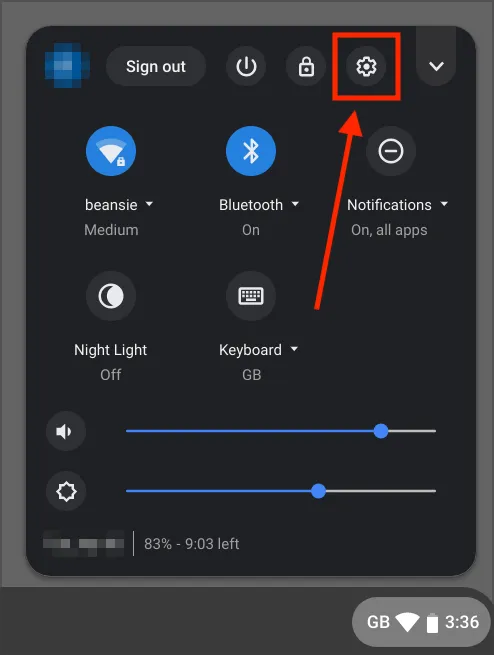
- Nel menu a sinistra, seleziona Prestazioni .
- Nei risultati della ricerca, fare clic su Alimentazione .
- Attivare l’ interruttore Risparmio Energia .
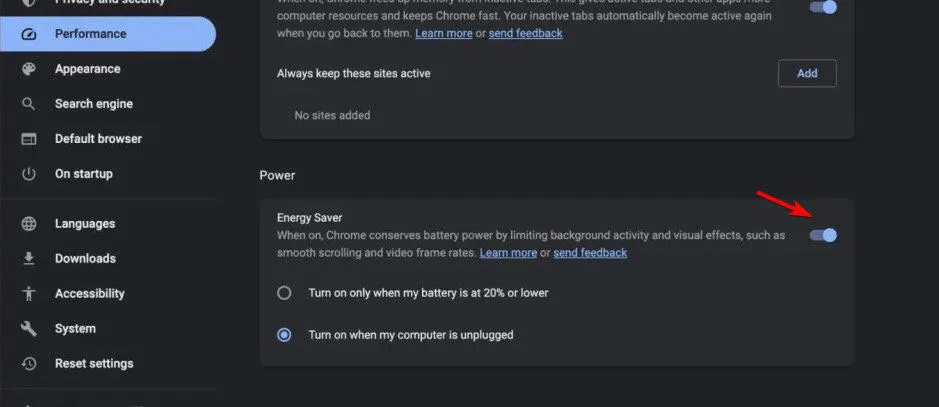
Ciò ti consente di abilitare la modalità Risparmio batteria in qualsiasi momento tu preferisca, non solo quando la batteria è scarica. Ciò è particolarmente utile per i viaggi lunghi o le giornate di lavoro pesanti.
Tieni presente che quando la modalità Risparmio batteria è attiva, potresti notare un calo delle prestazioni di gioco e video.
Seguendo questi passaggi, il tuo Chromebook funzionerà in modo più efficiente e la durata della batteria sarà più lunga quando è scollegato.
A proposito di batteria, alcuni utenti hanno segnalato che il Chromebook non si carica oltre l’1%. Se riscontri questo problema, non perderti la nostra guida dedicata.
Questo non è l’unico problema e molti hanno segnalato che il Chromebook continua a riavviarsi, ma abbiamo un intero articolo dedicato a questo problema, quindi non perdertelo.



Lascia un commento